簡介
本文檔介紹如何在Cisco UCS-B系列刀片上配置對思科整合管理控制器(CIMC)的帶內訪問。
必要條件
需求
思科建議您瞭解以下主題:
- 思科整合運算系統(UCS)管理員(UCSM)
- CIMC
採用元件
本文中的資訊係根據以下軟體和硬體版本:
- Cisco UCS B系列
- Cisco UCSM版本2.2
- Cisco UCS M3系列刀鋒伺服器
本文中的資訊是根據特定實驗室環境內的裝置所建立。文中使用到的所有裝置皆從已清除(預設)的組態來啟動。如果您的網路正在作用,請確保您已瞭解任何指令可能造成的影響。
背景資訊
CIMC
Cisco UCS域中的每個伺服器都必須有一個或多個管理IP地址分配給其CIMC或與該伺服器相關的服務配置檔案。Cisco UCS Manager將這些IP地址用於在CIMC中終止的外部訪問。此外部訪問可以通過以下服務之一進行:
- 鍵盤/影片/滑鼠(KVM)控制檯
- 使用LAN的串列
- IPMI工具
帶外(OOB)與帶內
在UCS軟體的早期版本中,用於訪問伺服器CIMC的管理IP地址只能通過OOB訪問。在OOB中,流量通過管理埠穿過交換矩陣互聯到達網路。
現在,在UCS版本2.2中,您還可以通過帶內地址訪問CIMC。進出帶內地址的流量通過交換矩陣上行鏈路埠穿過交換矩陣互聯。
可以使用帶內地址配置什麼?
配置對CIMC的帶內訪問有兩種選項。配置部分概述了這兩種配置選項。您可以設定:
- 直接在CIMC上,這意味著IP地址與伺服器保持一致[步驟4]。
- 在Service Profile上,這表示IP地址與服務配置檔案一致[步驟5]。
使用來自網路流量的相同上行鏈路進行帶內管理
或者,如果您希望將相同的上行鏈路埠用於網路流量和帶內管理,則可以:
設定
1.配置帶內IP池
本節概述了建立IPv4地址池的過程,將從中為伺服器分配其帶內IPv4地址。
- 導航到LAN頁籤> IP池。
- 按一下+圖示。
- 為IP池命名並按一下下一步。
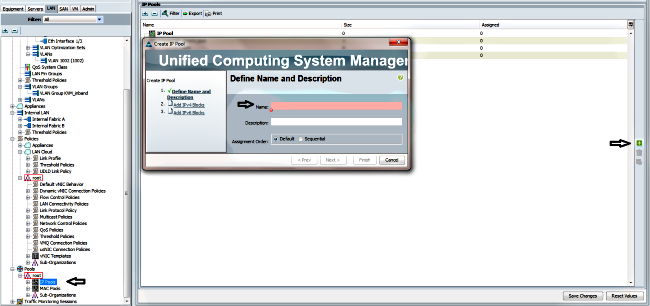
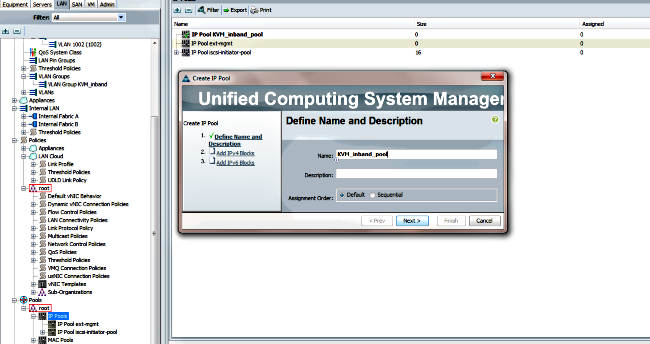
- 指定IPv4地址塊,然後按一下OK。
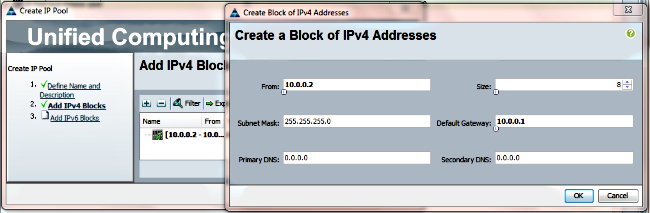
- 驗證是否已建立IPv4地址塊,然後按一下Finish。

- 驗證IP池的名稱和範圍是否在LAN頁籤> IP池下可見。

2.配置VLAN和VLAN組
本節介紹如何建立用於帶內訪問CIMC的VLAN和VLAN組,以及可以到達它的乙太網上行鏈路埠。
- 導覽至LAN tab > LAN Cloud > VLANs。
- 按一下右鍵並選擇建立VLAN。

- 對VLAN進行適當的命名和編號,然後按一下OK。
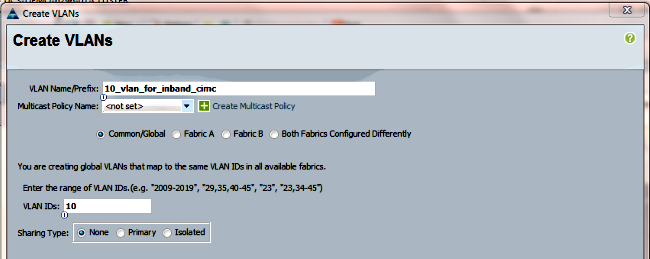
- 檢驗是否已建立VLAN。

- 在LAN頁籤> LAN Cloud中,按一下右鍵VLAN Groups,然後選擇建立VLAN組。
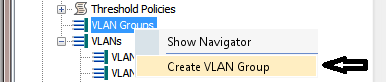
- 命名VLAN組並選擇之前定義的VLAN。

-
請勿選擇上行鏈路埠或埠通道。按一下「Finish」(結束)。
附註:如果要選擇特定的上行鏈路埠或埠通道,請閱讀VLAN組文檔以避免服務中斷。
- 確認VLAN組存在於LAN頁籤> LAN Cloud > VLAN Groups下。

3.配置帶內配置檔案
本節概述了將先前配置的IPv4地址池、VLAN和VLAN組分配到全域性帶內配置檔案的步驟。
- 導覽至LAN tab > LAN Cloud > Global Policies。
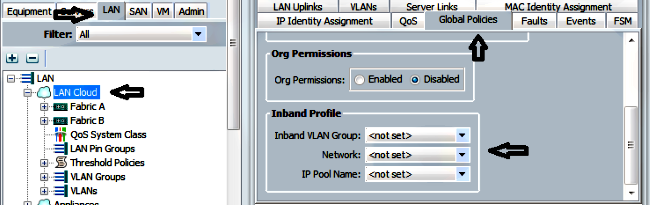
- 在Global Policies頁面的Inband Profile部分下:
- 將帶內VLAN組設定為先前建立的組。
- 將網路設定為先前建立的VLAN。
- 將IP池名稱設定為先前建立的IPv4地址池
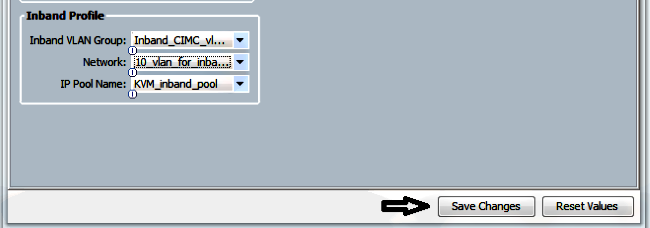
4.配置服務配置檔案
本節概述了將帶內管理IP從以前建立的帶內配置檔案分配到服務配置檔案的過程。
- 導航到您的服務配置檔案。
- 在「常規」頁籤的「操作」下,選擇「更改管理IP地址」。出現彈出視窗。

- 在新視窗中,選擇Inband頁籤。
- 使用以前建立的選項填寫Network and Management IP Address Policy欄位,然後按一下OK。
請注意,按一下「確定」後,IP地址才會更改。
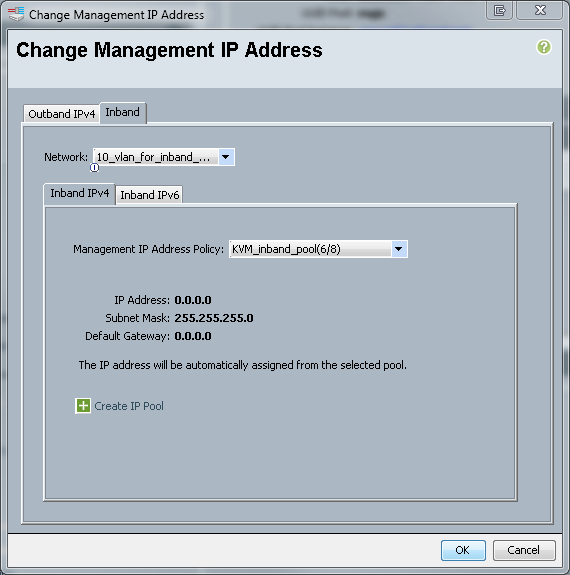
- 從General頁籤的Management IP Address下拉選單中,驗證是否已將帶內IP地址分配給服務配置檔案。

5.配置CIMC
本節概述了從以前建立的帶內配置檔案將帶內IP地址直接分配給伺服器CIMC的過程。
- 導航到要使用帶內IP地址配置的伺服器。
- 到此處後,選擇Inventory頁籤,然後選擇CIMC頁籤。
- 在「操作」下,選擇「更改帶內管理IP」。出現彈出視窗。
- 使用以前建立的選項填寫Network and Management IP Address Policy欄位,然後按一下OK。
請注意,按一下「確定」後,IP地址才會更改。

- 要驗證是否已將帶內IP地址直接分配給CIMC,請返回上一個螢幕,在Management Address部分並選擇Inband > Inband IPv4。

驗證
使用本節內容,確認您的組態是否正常運作。
啟動KVM IPv4或IPv6
- 按一下KVM控制檯旁邊的>>圖示。
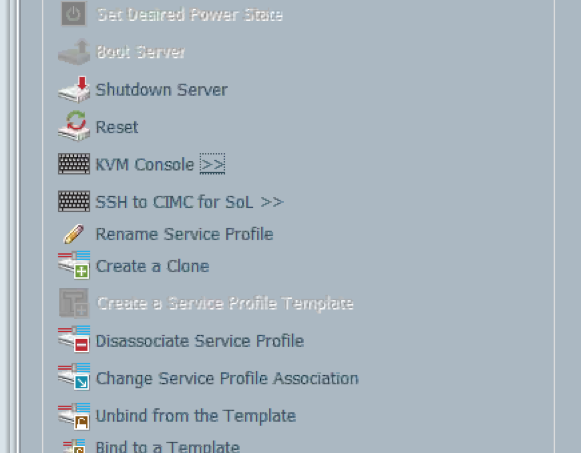
- 選擇IPV4或IPV6地址以啟動KVM。
附註:IPV6是第一個使用的預設地址。如果網路未配置IPV6,KVM將無法啟動。

疑難排解
目前尚無適用於此組態的具體疑難排解資訊。